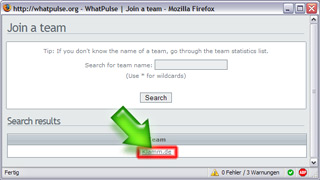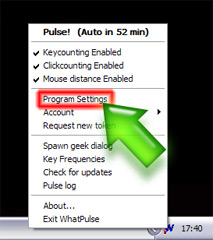Um dem klamm.de-Team beizutreten, logg dich im Anschluss auf WhatPulse ein.
Klick nun im Login-Bereich ("My WhatPulse") links auf "Teams", ...
... gib in das Textfeld "klamm.de" ein und drück auf den "Search"-Button.
Wähle nun das gefundene Team "klamm.de" aus, ...
... gib unser Team-Passwort "klammunity" ein und bestätige mit dem "Submit!"-Button.
Das wars auch schon. Willkommen im klamm.de-Team!
Jetzt noch ein paar nennenswerte Einstellungen, die man machen sollte.
Man sollte den WhatPulse-Clienten so einstellen, dass er automatisch seine Ergebnisse an den Server sendet, sodass man sich um nichts kümmern muss. Hierzu rechtsklickt man das WhatPulse-Icon im Systray und wählt den Punkt "Program Settings".
Im Dialog-Fenster, welches sich daraufhin öffnet, aktiviert man nun oben links die Option "Launch at Windows Startup", um das Programm automatisch zu starten und trägt unten rechts bei "Pulse every" in die Textfelder Werte ein. Wenn eine gewisse Anzahl Anschläge oder Klicks erreicht wurde oder nach einer gewissen Zeit sendet der Client dann seine Ergebnisse an den Server.
Ich persönlich empfehle "jede Stunde" einzustellen, wie auch auf dem Bild unten dargestellt ist.
Ein weiteres Feature von WhatPulse ist es, seine persönliche Tastaturstatistik zu erstellen, d.h. zu sehen, welche Taste wie oft benutzt wurde. Hier auf der Teamseite kann man diese Tastaturstatistik dann hochladen und mit denen der anderen Mitglieder vergleichen.
Allerdings muss man hierzu erst die Option zum Sammeln der Daten aktivieren. Diese findet sich, wenn man das Systray-Menü öffnet und den Punkt "Key Frequencies" wählt. Hier ist eine Auflistung aller gedrückten Tasten mit jeweiligen Anzahl zu finden.
Die Option zum Aktivieren findet sich unten: "Keep record of keystroke frequencies"
Hierbei sei ausdrücklich angemerkt, dass diese Daten niemals an den WhatPulse-Server übertragen werden, sondern lediglich für den persönlichen Gebrauch sind oder eben, um sie freiwillig hier auf die Teamseite zu laden.
Du bist jetzt im klamm.de-Team ! Um von den Features unserer Team-Seite zu profitieren, musst du dich nun zum Abschluss noch bei uns anmelden.